
FPS bukan hanya untuk hak menyombongkan diri. Jika terlalu rendah, gameplay Anda akan terganggu. Jika tinggi secara konsisten, Anda mungkin dapat meningkatkan setelan Anda untuk pengalaman visual yang lebih menyenangkan. Berikut beberapa cara untuk memeriksa FPS game PC Anda.
Lebih mudah dari sebelumnya untuk menampilkan FPS game PC. Steam sekarang menawarkan tampilan FPS bawaan, seperti halnya NVIDIA melalui perangkat lunak GeForce Experience-nya. FRAPS perekam video game juga masih ada untuk membantu Anda menampilkan FPS di game jika Anda tidak menggunakan Steam atau NVIDIA. Bahkan ada alat yang memungkinkan Anda pantau FPS dalam game UWP di Windows 10 . Dan setelah Anda mengetahui jenis FPS yang Anda dapatkan dalam sebuah game, Anda dapat mulai bekerja meningkatkan kinerja game Anda .
TERKAIT: Cara Memantau FPS Anda di Game UWP di Windows 10
Hamparan Dalam Game Steam
Valve baru-baru ini menambahkan penghitung FPS ke hamparan dalam game Steam. Di Steam (saat tidak ada game yang berjalan), cukup buka Steam> Pengaturan> Dalam Game dan kemudian pilih posisi untuk tampilan FPS dari menu tarik-turun "Penghitung FPS dalam game".
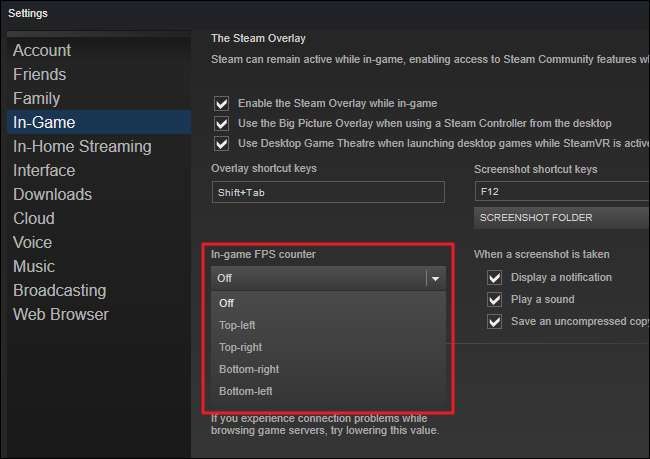
Lihat sudut layar yang Anda pilih saat bermain game dan Anda akan melihat penghitung FPS. Itu selalu muncul di atas game itu sendiri, tetapi cukup kecil dan tidak mengganggu.

Anda mungkin bisa mendapatkan fitur ini berfungsi untuk game non-Steam juga. Tambahkan game ke perpustakaan Steam Anda dengan membuka menu "Game" dan memilih "Tambahkan game non-Steam ke perpustakaan saya". Luncurkan game melalui Steam dan overlay dapat berfungsi dengannya, tergantung pada game tersebut.
Pengalaman NVIDIA GeForce
Jika Anda memiliki perangkat keras grafis NVIDIA terbaru yang mendukung ShadowPlay, Anda juga dapat mengaktifkan penghitung FPS dalam game melalui NVIDIA GeForce Experience. Di aplikasi, klik tombol "Pengaturan".
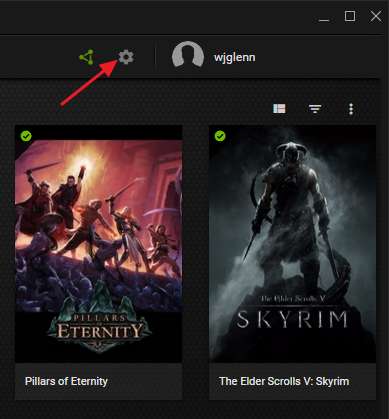
Di bagian "Bagikan", pastikan membagikannya diaktifkan, lalu klik tombol "Setelan" di sana.

Di overlay Setelan, klik tombol "Overlay".
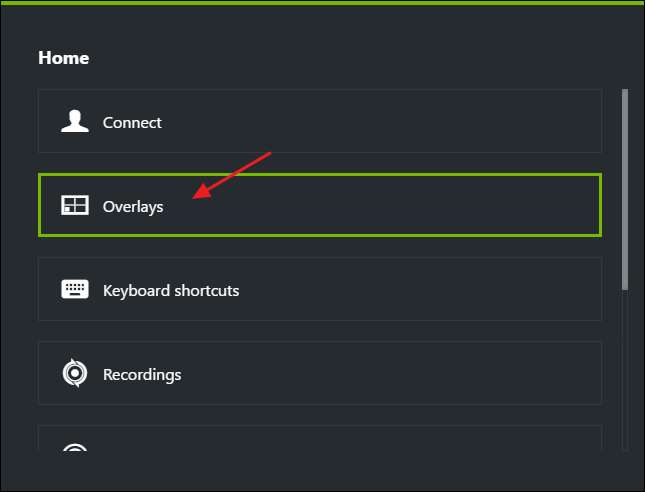
Di jendela “Overlay”, pilih tab “FPS Counter” dan kemudian klik salah satu dari empat kuadran untuk memilih tempat yang Anda inginkan untuk penghitung FPS Anda.
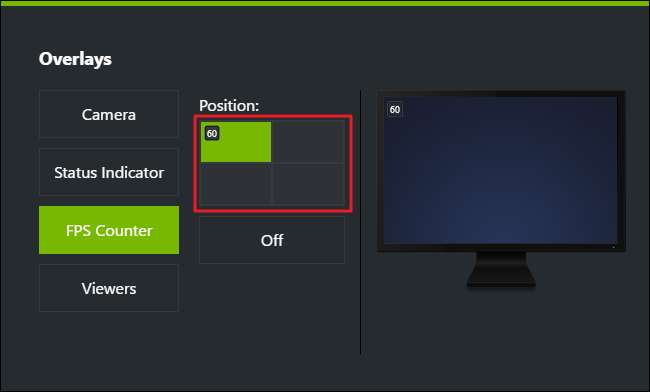
Jika Anda menggunakan GeForce Experience, Anda juga dapat menggunakan profil game NVIDIA untuk secara otomatis memilih pengaturan yang direkomendasikan NVIDIA untuk berbagai game agar berjalan paling baik di kartu grafis Anda. NVIDIA melihat ini sebagai cara untuk mengoptimalkan game dan membuatnya terlihat lebih baik tanpa Anda harus mengubah dan menguji opsi grafis game dengan cara lama.
Gunakan Opsi Bawaan Game
Banyak game memiliki penghitung FPS bawaan yang dapat Anda aktifkan. Bergantung pada game yang Anda mainkan, opsi ini terkadang sulit ditemukan. Mungkin paling mudah untuk hanya melakukan pencarian web untuk nama game dan "tampilkan FPS" untuk mengetahui apakah game memiliki opsi FPS bawaan dan cara mengaktifkannya. Anda juga dapat mencoba menjelajahi sendiri opsi game tersebut. Bergantung pada gimnya, Anda mungkin dapat mengaktifkan FPS dengan berbagai cara:
- Opsi Video atau Grafik. Mungkin ada opsi "Tampilkan FPS" di layar setelan video atau grafis game. Opsi ini mungkin tersembunyi di balik submenu "Advanced".
- Pintasan Keyboard. Beberapa game mungkin memiliki opsi ini tersembunyi di balik pintasan keyboard. Misalnya, di Minecraft, Anda dapat mengetuk F3 untuk membuka layar debug. Layar ini menunjukkan FPS Anda dan detail lainnya.
- Perintah Konsol. Banyak game memiliki konsol internal tempat Anda dapat mengetik perintah. Dalam beberapa kasus, Anda mungkin harus menggunakan opsi permulaan khusus untuk mengaktifkan konsol sebelum tersedia. Misalnya, jika Anda memainkan DOTA 2, Anda dapat menarik konsol pengembang (Anda harus mengaktifkannya terlebih dahulu), dan menjalankan perintah cl_showfps 1 untuk mengaktifkan penghitung FPS di layar.
- Opsi Startup. Beberapa game mungkin memerlukan opsi pengaktifan khusus yang perlu Anda aktifkan saat meluncurkan game. Anda dapat melakukannya dengan memodifikasi desktop game atau pintasan menu Start. Di peluncur seperti Steam atau Origin, Anda juga dapat masuk ke properti game dan mengubah opsinya dari sana. Di Steam, klik kanan game, pilih Properties, klik Set launch options di bawah tab General, dan masukkan opsi yang dibutuhkan game.
-
File Konfigurasi.
Beberapa game mungkin mengharuskan Anda mengaktifkan opsi tersembunyi yang terkubur di beberapa jenis file konfigurasi. Meskipun sebuah game tidak membutuhkan ini, Anda mungkin bisa mendapatkan keuntungan dari ini. Misalnya, pemain DOTA 2 yang selalu ingin melihat FPS mereka dapat mengubah file autoexec.cfg game untuk menjalankan
cl_showfps 1perintah setiap kali permainan dimulai.
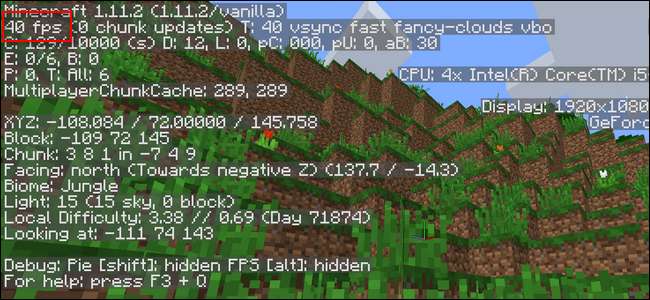
FRAPS
TERKAIT: Cara Melakukan Streaming Game PC di Twitch dengan OBS
Hingga fitur ini diimplementasikan di software seperti Steam dan GeForce Experience, para gamer PC sering digunakan FRAPS untuk menampilkan untuk menampilkan penghitung FPS dalam game. FRAPS pada dasarnya adalah a permainan-perekaman video aplikasi, tetapi Anda tidak perlu merekam game Anda untuk menggunakan penghitung FPS-nya.
Jika Anda tidak menggunakan Steam atau GeForce Experience NIVIDIA — dan game Anda tidak memiliki opsi penghitung FPS bawaan — Anda dapat mencoba FRAPS. Instal, luncurkan, dan klik tab FPS untuk mengakses pengaturan overlay. Penghitung FPS diaktifkan secara default dan menekan F12 akan memunculkannya di sudut kiri atas layar Anda. Gunakan pengaturan di sisi kanan tab "FPS" untuk mengubah hotkey, menentukan sudut layar yang berbeda, atau menyembunyikan overlay.
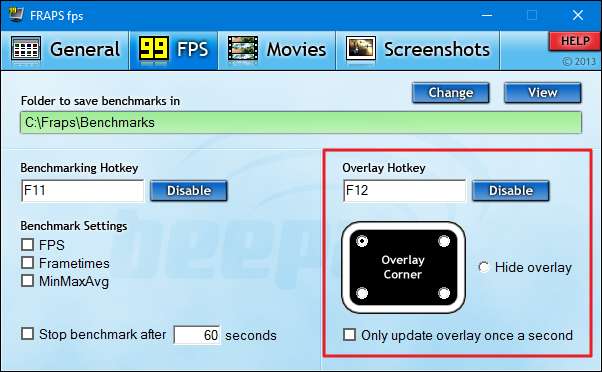
Setelah Anda membuat pengaturan, Anda harus membiarkan FRAPS berjalan, tetapi Anda dapat meminimalkannya ke baki sistem Anda. Anda kemudian dapat menekan F12 — atau tombol pintas apa pun yang Anda atur — untuk menampilkan dan menyembunyikan penghitung FPS.
Kredit Gambar: Guilherme Torelly di Flickr







